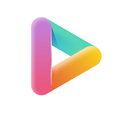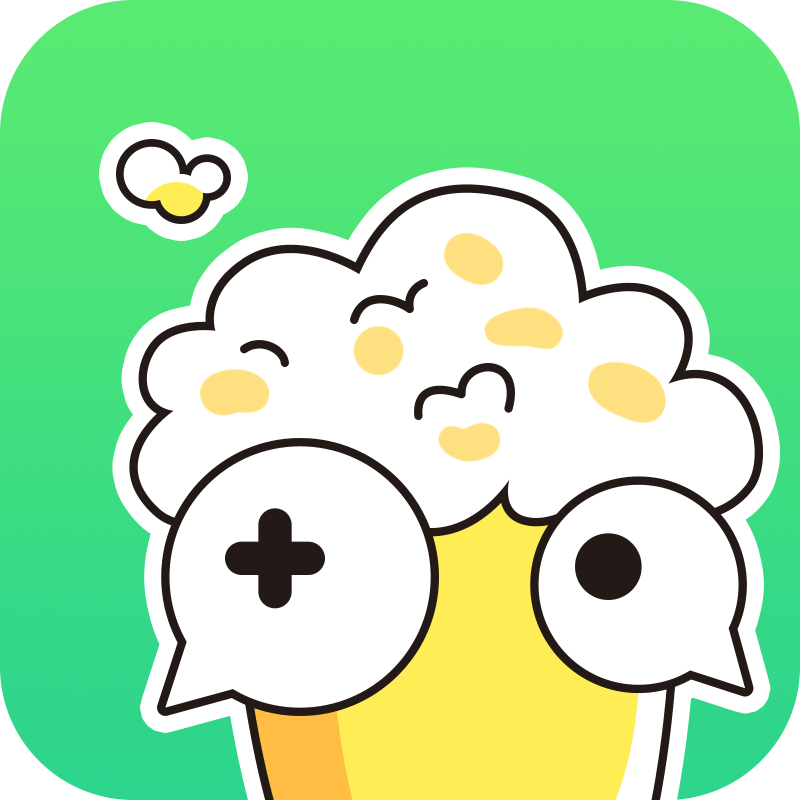遇到“无法定位程序输入点于动态链接库”问题如何解决?
当我们在使用电脑运行某个程序或软件时,有时会遇到一个让人头疼的错误提示:“无法定位程序输入点于动态链接库”。这个错误通常表明程序在尝试调用一个动态链接库(DLL)中的函数或数据时,未能找到所需的入口点。动态链接库(Dynamic Link Library,DLL)是Windows操作系统中的一种文件类型,包含了可以被多个程序共享的代码和数据。那么,当这个错误出现时,我们应该如何解决呢?以下是一些实用的方法和步骤,帮助你快速解决这个问题。
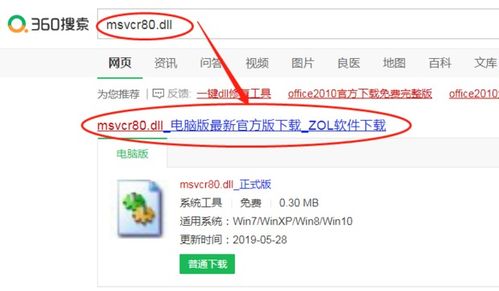
1. 重新安装程序或动态链接库
有时,问题可能只是由于某个程序或DLL文件没有正确安装或注册。重新安装这个程序或动态链接库,可以修复损坏的文件或恢复丢失的文件。确保从官方或可靠的来源下载和安装,避免使用不明来源的DLL文件,以免引入病毒或恶意软件。
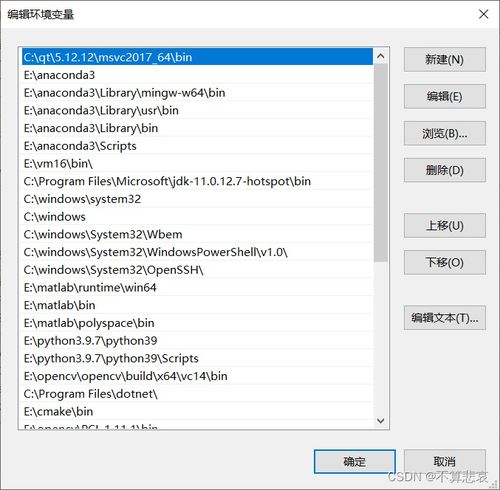
2. 检查依赖项
DLL文件可能还依赖于其他DLL文件。如果这些依赖项没有正确安装或配置,也会导致错误。使用工具如Dependency Walker来检查程序或DLL的依赖关系,确保所有需要的动态链接库都存在并且正确地注册。
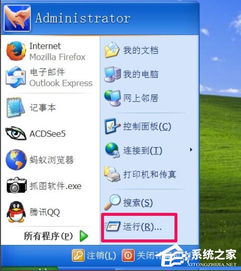
3. 使用系统文件检查器
系统文件检查器(SFC)是Windows内置的一个工具,用于扫描并修复损坏的系统文件。打开命令提示符(以管理员身份运行),输入`sfc /scannow`命令,然后按回车键。这个命令会扫描所有受保护的系统文件,并用缓存的副本替换损坏的文件。
4. 管理员权限
有时,以管理员权限运行程序或安装/卸载动态链接库可以解决权限问题。右击程序图标,选择“以管理员身份运行”,然后查看问题是否得到解决。
5. 查看错误日志
应用程序或系统的错误日志可能会提供更多关于问题的详细信息。在Windows中,你可以查看事件查看器来获取这些日志。在“开始”菜单中搜索“事件查看器”,然后找到相关的错误日志,看看是否有更详细的错误信息。
6. 重新注册DLL文件
有时,DLL文件可能没有正确注册。你可以尝试使用`regsvr32`命令重新注册它。在命令提示符(管理员模式)中输入`regsvr32 [dllname].dll`(将`[dllname].dll`替换为实际的DLL文件名),然后按回车键。注意,这个命令会尝试注册指定的DLL文件,但并不是所有的DLL文件都需要或可以通过这种方式注册。
7. 系统更新
确保你的操作系统和所有应用程序都已更新到最新版本。Windows更新可能包含对系统文件的修复或更新,这些文件可能与DLL文件相关。同时,应用程序的更新也可能解决了与DLL文件的兼容性问题。
8. 兼容性问题
如果你的程序或DLL是为旧版本的Windows或另一个操作系统编译的,可能会遇到兼容性问题。尝试在旧版本的系统上运行程序或在新系统上寻找与当前系统兼容的版本。此外,你还可以尝试使用兼容性模式来运行程序。右击程序图标,选择“属性”,然后在“兼容性”选项卡中设置兼容模式。
9. 查找特定解决方案
根据你遇到的具体错误消息和上下文,可能存在特定的解决方案或论坛讨论。使用搜索引擎或相关论坛进行搜索可能会提供帮助。你可以将错误消息复制到搜索引擎中,看看是否有其他用户遇到了相同的问题并找到了解决方法。
10. 联系软件供应商
如果问题仍然存在,考虑联系程序的开发者或供应商。他们可能能提供更具体的帮助或修复程序。在联系他们之前,最好收集尽可能多的错误信息、系统配置信息和你已经尝试过的解决方法。
11. 使用第三方工具
有些第三方工具可以帮助你监控程序启动时发生的情况,提供有关问题的更多信息。例如,Process Monitor可以监控文件、注册表和网络活动,帮助你识别可能导致问题的文件或设置。
12. 确保正确的运行环境
某些程序或库可能需要特定的运行环境或设置才能正确运行。确保所有的环境设置都是正确的,例如PATH环境变量是否包含了正确的DLL搜索路径。
13. 清除病毒或恶意软件
有时,病毒或恶意软件可能会干扰程序的正常运行,甚至损坏DLL文件。运行全面的系统扫描,确保没有病毒或恶意软件。使用可靠的杀毒软件进行扫描和清理。
14. 检查和修复磁盘错误
磁盘错误也可能导致DLL文件损坏或丢失。在Windows上,你可以使用`chkdsk`命令检查和修复磁盘错误。打开命令提示符(以管理员身份运行),输入`chkdsk /f /r`命令,然后按回车键。这个命令会在下次系统启动时检查并修复磁盘错误。
15. 运行硬件诊断
虽然不太常见,但有时硬件问题(如损坏的RAM、硬盘错误等)也可能导致这个错误。运行硬件诊断可以帮助你识别并解决潜在的硬件问题。在Windows中,你可以使用内置的Windows内存诊断工具来检查RAM问题
- 上一篇: 坡度的表示方法有哪些?
- 下一篇: 轻松掌握!在网上国网APP快速查询电费账单的方法
新锐游戏抢先玩
游戏攻略帮助你
更多+-
03/07
-
03/07
-
03/07
-
03/07
-
03/07